
 |
bestimmte Farben schwarz oder weiß färben
Bestimmte Farbbereiche eines Bildes schnell Schwarz oder weiß färben
TUTORIAL-ERGEBNIS:  So könnte das Ergebnis nach der Bearbeitung des Tutorials aussehen Ich habe diesen Tipp heute in einem Lernvideo gesehen und finde ihn toll. Es geht darum innerhalb eines Bildes schnell Bereiche mit einem Farbton entweder weiß oder schwarz zu färben. Hierfür habe ich zwei Fotos genommen, um das Ganze zu präsentieren: Beispielbilder:  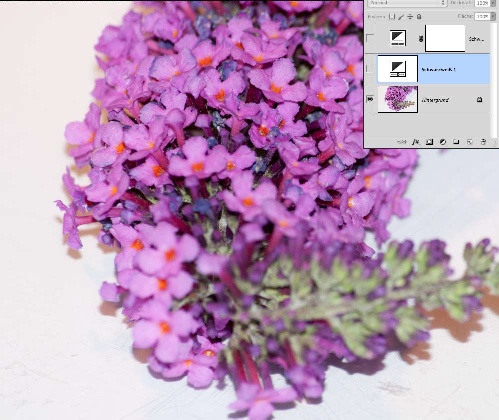 Der Trick liegt im Erstellen einer Einstellungsebene "Schwarz / Weiß". Je nachdem, ob man einen Bereich weiß oder schwarz einfärben möchte, stellt man die Ebene in den Überlagerungseffekten auf Aufhellen (für weiß) oder Abdunkeln (für schwarz). Hier einmal für Schwarz: 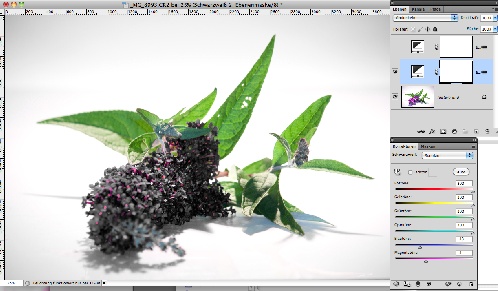 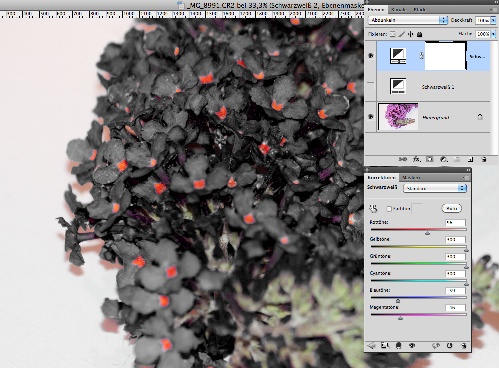 Wie Ihr an den Reglern der Einstellungsebene feststellen könnt, wurde hier für das Einfärben in Schwarz der Regler für die Farben, die nicht betroffen sein sollen in den hellen Bereich verzogen. Die betroffenen Farben (hier Blau und Magenta) müssen dann am Besten mit Sichtkontrolle so lange in Richtung schwarz gezogen werden, bis es gut aussieht. Die Werte variieren je nach Ausgangsmaterial. Und hier das Ganze mit weiß:  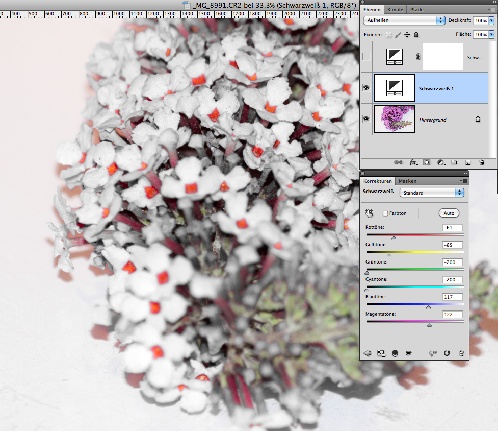 Hier wurde die Einstellungsebene auf "Aufhellen" gestellt und auch hier gilt, dieses mal umgekehrt, was nicht betroffen sein soll wird in Richtung dunkel gezogen, das, was weiß werden soll in Richtung hell, bis es passt. Sollte es nicht möglich sein, alle Bereiche, die nicht betroffen sein sollen, aus diesen Farben heraus zu nehmen, dann kann man nachträglich die Einstellungsebene mit einer Maske versehen. Angelegt ist die Ebenenmaske sowieso. Also einfach mit einem Schwarzen Pinsel die Bereiche ausschließen, auf die er Effekt nicht wirken soll. Für auf die Schnelle finde ich diese Strategie nicht schlecht. Allerdings ist nicht jedes Bildmaterial geeignet. Einfach ausprobieren. Und für alle die, die lieber einen Film ansehen... Hier nur weiß erklärt, aber der Rest ist ja nur umgekehrtes Arbeiten ;) Viel Spaß damit Heike |
Klasse Heike, schön, dass du deine Lernergebnisse mit uns teilst. :ok:
Von mir gibt es daher nicht nur *chen und 'nen Klick auf :reputation:, sondern als besonderes Schmankerl noch ein weißes Blümchen. :emo_biggr  |
jau, mit der einstellungsebene "schwarz/weiß" kann man dolle sachen machen. danke für die anleitung
|
Danke liebe Fee, PS ist einfach genial, klasse Tut!
LG Thomas |
Vielen Dank, Heike!
Hast du wieder toll erklärt! :clap: |
Freut mich, wenn es euch gefällt.
Gruß Heike |
Prima erklärt Heike, danke dafür :ok:
Gruß Peter |
Tolles Tutorial, Dankeschön Heike:ok::clap:
Von mir gibts *chen. |
Nachdem der Contest jetzt vorbei ist ;)
Da dieses Bild im Original (der Anhänger ist eigentlich rot) im Foto-Contest dabei war, jtzt hier die Bearbitung nach dem im Tutorial genannten Prinzip. Ich war erstaunt, dass das mit Glas auch so gut funktioniert...  |
begreif ich nich :nixweiss:
|
was genau?
|
na den zusammenhang zwischen deinem tutorial und dem bild bzw die aussage: Nachdem der Contest jetzt vorbei ist
|
ach so.
Das Bild hatte ich im Fotocontest und der Hänger ist eigentlich rot. nachdem ich den durchsichtig gemacht hatte, wollte ich ihn hier posten, was ich dann aber wegen der anonymen Abstimmung nicht gemacht habe. |
hab ich depp das nicht gelesen oder steht das nicht dabei?? ich kann darüber nix finden :nixweiss:
|
http://www.photoshop-cafe.de/forum/s...ad.php?t=14701
Winterimpressionen die Abstimmung. Da ich dei Namen eingefügt habe, ist das jetzt nicht wild, wenn ich das Bild hier zeige ;) |
aha...ich hätte da in dem betrag einfach erwähnt, dass der vorher rot war.
|
ja sorry...
ich schreibs dazu ;) |
| Alle Zeitangaben in WEZ +2. Es ist jetzt 00:04 Uhr. |
Powered by vBulletin® Version 3.8.7 (Deutsch)
Copyright ©2000 - 2025, Jelsoft Enterprises Ltd.
©2005-2024 photoshop-cafe.de